

By Gina Barrow, Last Update: May 2, 2017
Wie kann ich verlorene Dateien von Virus Attack wiederherstellen? Mein iPhone scheint vom Virus angegriffen zu werden. Dies hat dazu geführt, dass einige meiner wichtigen Daten verloren gegangen sind. Einige meiner Bilder, Textnachrichten und Notizen sind verschwunden. Ich kann sie jetzt nicht finden. Bitte sagen Sie mir, wie ich meine gelöschten Dateien von Viren wiederherstellen kann. Vielen Dank.
In diesem digitalen Zeitalter speichern wir Tonnen und Tonnen wichtiger und persönlicher Daten und Informationen auf unseren Mobilgeräten. Die Dateien und Daten, die wir auf unseren Mobilgeräten haben, sind uns sehr wichtig. Diese Dateien können enthalten Dokumente, die wir brauchen für Schule oder Arbeit, Bücher, die wir lesen, Fotos von Freunden und Familie, Ihre Musikwiedergabeliste, wenn Sie jeden Morgen in den Bus steigen, lustige Videos, die Sie aus dem Internet heruntergeladen haben, Erinnerungen an bevorstehende Ereignisse und Termine, Notizen und vieles mehr. Und natürlich brauchen wir unsere Telefone aus grundlegenden Gründen wie der Kommunikation mit unserer Familie, Freunden, Arbeitgebern und Arbeitnehmern. Aber was machst du, wenn das Schlimmste passiert?
Was ist das Schlimmste, was Ihrem iPhone passieren könnte? Virenangriff?Die beste Datenrettungssoftware: FoneDog Toolkit zur Wiederherstellung Ihrer verlorenen Daten nach einem Virenangriff
Was ist das Schlimmste, was Ihrem Telefon passieren könnte? Darauf gibt es viele Antworten. Sie könnten Ihr Telefon verlieren. Dein Telefon könnte defekt sein. Und das Schlimmste. Ihr iPhone könnte Opfer eines Virenangriffs werden, und Sie sollten einen Grund zur Sorge haben. Ein Viren- oder Malware-Angriff könnte auch zu Datenverlust führen.
Was ist eine Virusattacke, die du fragst? Tatsächlich gibt es wirklich keine Telefonviren in der Art, wie Computer Viren haben. Ein Computervirus ist eine Art von Software oder Programm, die sich selbst dupliziert und den Computer beschädigen kann. Soweit wir wissen, gibt es nur Viren, die von Profis in der Telefonbranche erstellt wurden, um zu beweisen, dass es sich tatsächlich um Telefonviren handelt. Es besteht jedoch auch die Gefahr von Würmern und Malware. Diese beiden sind diejenigen, über die Sie sich Sorgen machen sollten.
Mobile Malware ist eine Art von Malware, deren Hauptziel mobile Geräte wie iPhone, iPad, iPod usw. sind.
Obwohl sich iOS-Gerätebenutzer weniger Gedanken über Malware auf ihren Geräten machen müssen (es ist weniger wahrscheinlich, dass ein iPhone-Nutzer Malware im Vergleich zu einem Android-Nutzer erhält), ist es immer noch möglich, Malware auf Ihrem iOS-Gerät zu erhalten. Die Wahrscheinlichkeit, dass ein iOS-Gerätebenutzer einen Virus oder Malware erhält, ist wahrscheinlicher, wenn Ihr Gerät einen Jailbreak erhalten hat. Solange es nicht ist, müssen Sie sich um nichts kümmern, weil Ihr Telefon sicher ist. Sie können jedoch weiterhin Malware aus Fällen wie dem Herunterladen oder Empfangen von einem anderen Gerät erhalten.
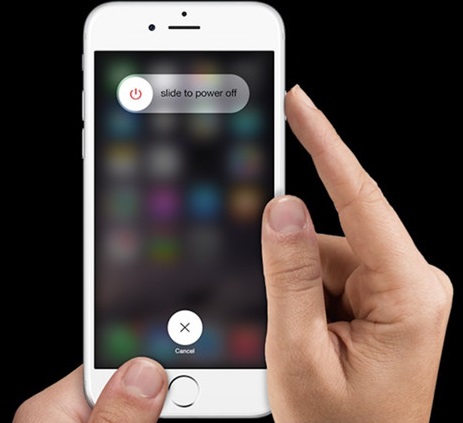
Wie vermeiden Sie es also, Malware auf Ihr iOS-Gerät zu bekommen? Es ist eigentlich ganz einfach. Installieren Sie eine Antivirus-App auf Ihrem Telefon und seien Sie vorsichtig mit den Dateien, die Ihr Gerät erhalten soll. Es gibt viele Antivirus-Apps, aber wir werden sie hier nicht auflisten.
Wenn Ihr Telefon mit Malware infiziert wird, sind Ihre Dateien möglicherweise infiziert oder Sie verlieren sie. Hier zeigen wir Ihnen, wie Sie diese verlorenen Dateien nach einem Viren- oder Malware-Angriff wiederherstellen können.
Der beste Weg, verlorene Daten auf einem iOS-Gerät wiederherzustellen, ist die Verwendung einer Datenwiederherstellungssoftware von Drittanbietern.
Es gibt viele und viele da draußen auf dem Markt, die Sie nutzen können. Es kann zwar ein wenig Geld kosten, aber dennoch ist es eine leistungsstarke Methode zur Wiederherstellung verlorener Daten.
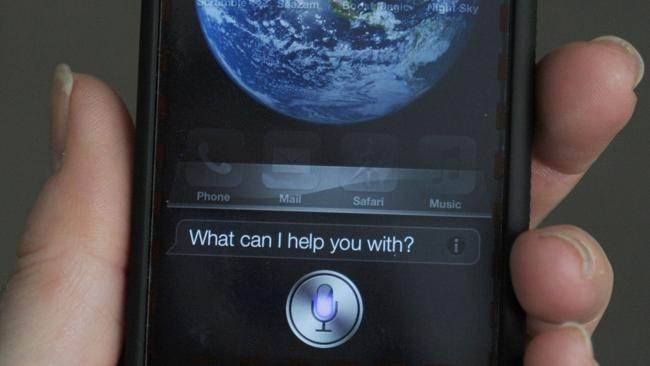
Die beste Wahl für dich ist vielleicht FoneDog Toolkit - iOS Datenrettung. FoneDog iOS Datenrettung wurde von iOS-Nutzern weitgehend als die beste Datenrettungssoftware auf dem Markt angesehen Nr. 1 iOS Datenwiederherstellung Software und hat viele und viele 5-Star-Bewertungen erhalten und wurde von Tausenden von iOS-Gerätenutzer hoch gelobt.
FoneDog Toolkit - iOS Data Recovery ist in der Lage, verlorene Dateien (z. B. Dateien, die aufgrund eines Malware-Angriffs verloren gegangen sind) auf Ihrem iOS-Gerät zu finden und abzurufen iPhone, iPad oder iPod. Es hat die Fähigkeit, Daten auf drei Arten wiederherzustellen, direkt über Ihr GerätDurch iTunes Backupund iCloud Backup. Es kann jeden Dateityp wie Fotos, Videos, Nachrichten, Notizen, Kontakte, Anrufsverlauf, Kalender, bookmarks, Musik, App-Daten und mehr. Es ist auch benutzerfreundlich und sehr einfach zu bedienen.
Im Folgenden sind die Schritte aufgeführt, die Sie ausführen können, nachdem Sie das Programm auf Ihrem Computer installiert haben.
Tipps: Beide Mac und Windows Computer werden unterstützt, also machen Sie sich keine Sorgen, welches Gerät Sie haben.
Kostenlos Testen Kostenlos Testen


Herzlichen Glückwunsch, du kannst jetzt dein verlorenes Bild zurückbekommen. Und damit die wichtigen Daten nicht verloren gehen, ist es am besten, ein Backup zu machen. Sie können das andere Modul des Toolkits ausprobieren - iOS Apps sichern und wiederherstellen. Es kann Gesamten WhatsApp / Kik / Viber / Line Chat-Verlauf mit einem Klick sichern. Übertragen von iOS Apps auf iPhone / iPad / Android Geräte werden ebenfalls unterstützt.
Machen Sie sich keine Sorgen über den Virusangriff Ihres iPhones, weil Ihr iPhone Daten verloren hat!

Kostenlos Testen Kostenlos Testen






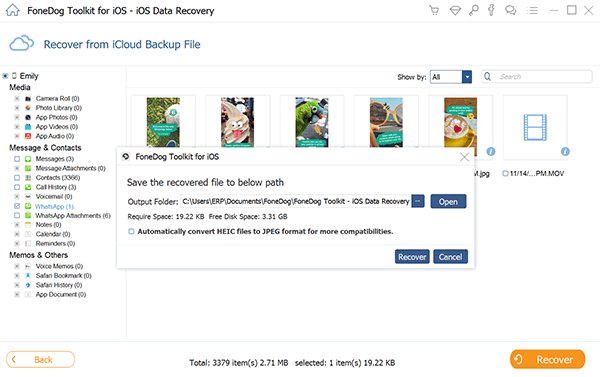
Das war jetzt nicht so einfach. Jetzt müssen Sie sich keine Sorgen mehr um alte Viren- oder Malware-Angriffe machen. Ihre iPhone-Daten sind nie verloren gegangen! Denken Sie daran, FoneDog Toolkit - iOS Data Recovery zu installieren. Und das wichtigste, FoneDog Toolkit ermöglicht Ihnen eine kostenlose Testversion. Worauf wartest du? Downloaden und testen Sie es jetzt!
Hinterlassen Sie einen Kommentar
Kommentar
iOS Datenrettung
3 Methoden zum Wiederherstellen Ihrer gelöschten Daten vom iPhone oder iPad.
Kostenlos Testen Kostenlos TestenBeliebte Artikel
/
INFORMATIVLANGWEILIG
/
SchlichtKOMPLIZIERT
Vielen Dank! Hier haben Sie die Wahl:
Excellent
Rating: 4.6 / 5 (basierend auf 98 Bewertungen)